Amazon Echo는 훌륭한 장치입니다. 의심의 여지가 없습니다. 많은 Alexa 명령과 다양한 스마트 장치와의 호환성을 통해 더욱 뛰어난 기능을 제공하지만 알렉사가 제공하는 스마트 스피커에서 숨겨진 기능과 트릭이 있습니다. 여기 Amazon Echo, Tap 또는 Echo Dot 장치에서 확실히 시도해야 할 7 가지 Amazon Echo 트릭이 있습니다 .
1. 미국 외에서 Echo 사용
Amazon Echo만큼이나 훌륭하기 때문에 미국과 영국 이외의 국가에서는 사용할 수 없습니다 (적어도 지금은 ...). 그러나 아마존이 알렉사를 탑재 한 스마트 스피커를 해당 국가에서 출시 할 때까지 기다릴 수 없다면 도시와 국가로 위치를 변경할 수도 있습니다 . API로 약간의 수정이 필요하지만 너무 많은 작업이 아닙니다. Echo 장치의 위치를 변경하려면 자세한 내용을 읽으십시오.
2. 릴리스 날짜 별 스킬 정렬
Alexa 앱의 Skills 섹션으로 가면 (거의 3000 가지) 스킬을 정렬 할 방법이 없다는 것을 알 수 있습니다. 그러나 릴리스 날짜를 기준으로 스킬을 정렬하려면 간단한 해결 방법을 사용하여 스킬을 쉽게 수행 할 수 있습니다.
- 단순히 알렉사 앱의 기술 섹션 으로 이동하십시오 (랩톱의 alexa.amazon.com에서도 액세스 할 수 있음) . "기술"을 검색하십시오 .
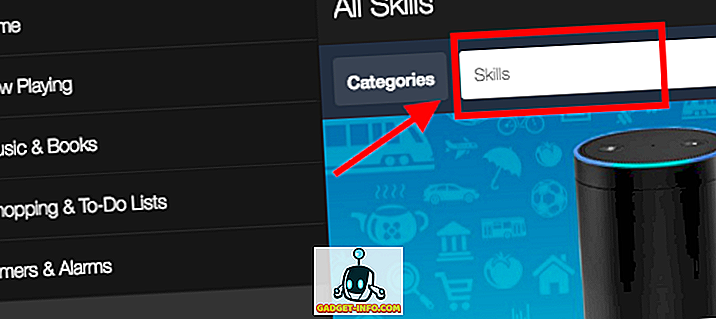
- 앱에 사용 가능한 모든 기술이 표시되며 '출시일' 등으로 결과를 정렬 할 수 있습니다.
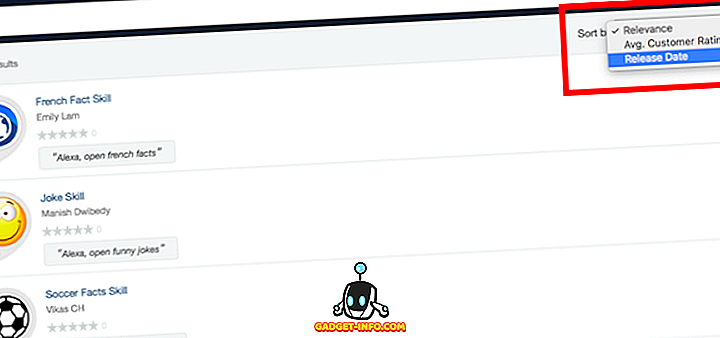
3. 명령 기록보기
Amazon Echo에 대한 Alexa의 인식 정확도에 절대적으로 두려움을 느끼고 있습니다. 그것은 믿을 수 없을 정도로 정확하며 항상 (거의) 항상 내 명령을 듣습니다. 그러나 기술의 모든 부분에서 그렇듯이 문제가 있으며 때로는 에코가 예상 한대로 응답하지 않는 경우가 있습니다. 그런 경우 알렉사가 명령을 내릴 때 들었던 것을 정확히 볼 수있는 쉬운 방법이 있습니다.
- 설정 -> 기록으로 이동 하십시오 . 여기서 당신은 에코가들은 모든 것을 볼 수있을 것입니다. 당신은 알렉사에게 말한 내용의 녹음을 재생 하거나 녹음을 완전히 삭제할 수 있습니다.
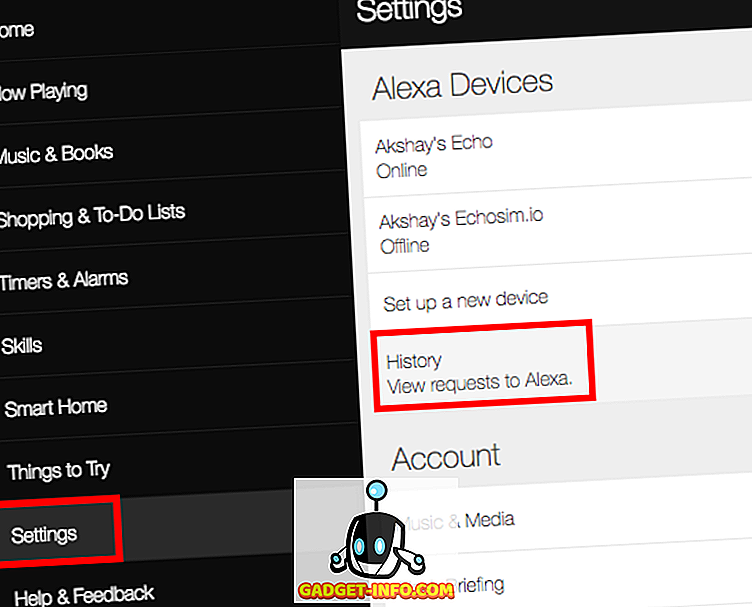
4. 소프트웨어 업데이트 강제 실행
Amazon Echo는 시간을 할 때마다 자동으로 업데이트되지만 항상 인터넷에 연결되어있는 것은 아니거나 너무 자주 사용하여 업데이트 할 시간이 충분하지 않은 경우에도 여전히 기회가됩니다 이전 소프트웨어를 실행 중입니다.
- " 설정 -> 에코 "로 이동하여 Alexa 장치의 현재 소프트웨어 버전을 확인할 수 있습니다.
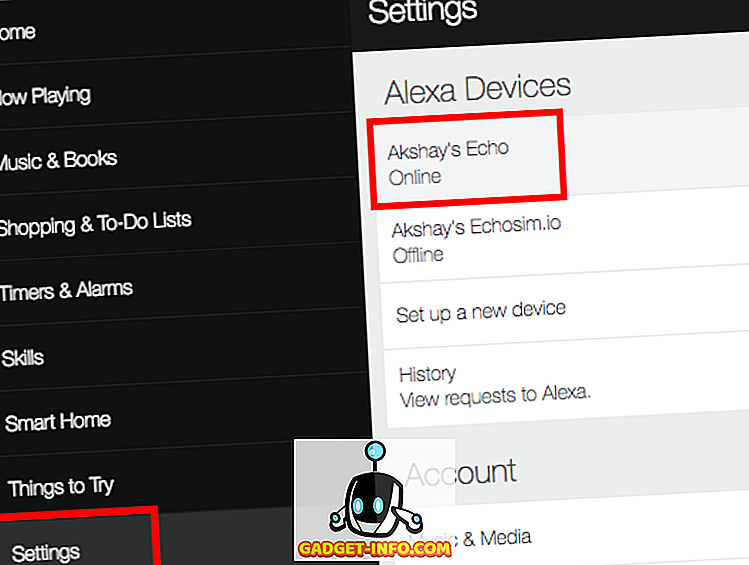
- 여기에서 아래로 스크롤하면 " Device software version "이 쓰여집니다.
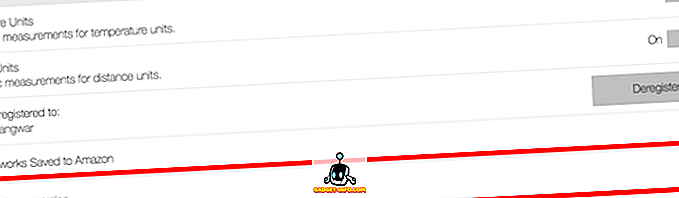
- 장치에서 사용할 수있는 최신 소프트웨어 버전을 확인하려면 Amazon의 도움말 페이지로 이동하십시오.
- Amazon Echo에서 이전 소프트웨어를 실행하는 경우 장치를 음소거 하고 30 분 정도 그대로두고 업데이트하도록 할 수 있습니다.
5. 플래시 브리핑 콘텐츠 구성
Alexa는 " Alexa, what 's up? "과 같은 명령을 사용하여 실행할 수있는 플래시 브리핑을 통해 매일 날씨와 최신 뉴스를 업데이트 합니다. ". 그러나 Amazon Echo가 플래시 브리핑에서 귀하에게 알려주는 내용이 귀하에게 충분하지 않거나 유용하다고 생각하면 쉽게 구성 할 수 있습니다.
- 설정 -> 플래시 브리핑으로 이동하면 Amazon Echo가 플래시 브리핑을 위해 사용하는 모든 소스 목록이 표시됩니다. 원하는대로 각 소스 옆의 스위치를 켜짐 / 꺼짐 위치로 간단히 전환 할 수 있습니다. Flash Briefing과 함께 작동하는 많은 기술들이 있으며, 또한 매일 Flash Briefing에 컨텐츠 를 추가 할 수 있습니다.
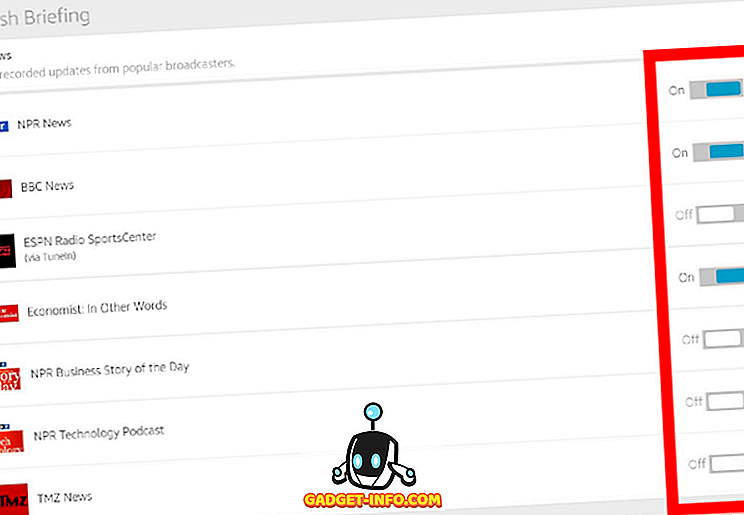
6. 짧은 명령들
" 알렉사 와 같은 일을하는 것이 자연스럽게 느껴지 겠지만 쓰레기를 내 할 일 목록에 추가하십시오 "또는 " 알렉사, 날씨는 어떻습니까? ", 전체 문장을 말할 시간이 없으며 서둘러서 일을 계획하거나 정보를 얻고 싶을 때가 있습니다. 다행히 Amazon Echo는 짧은 명령도 이해할 수 있습니다. 따라서 다음에 "쓰레기를 버리십시오"라고 덧붙이려면 " 알렉사, 쓰레기를 버리십시오 "라고 말하면 알렉사가 그것을 할 일 목록에 추가합니다. 마찬가지로 날씨 업데이트의 경우 " Alexa, weather "라고 말하면 Echo는 날씨에 대한 업데이트를 실제로 요구하고 있음을 알 수 있습니다.
이 짧은 명령은 손에 많은 시간을 할애하지 않을 때 매우 편리합니다. 전체 명령을 말하지 않고도 알렉사가 작업을 끝내길 원할 것입니다.
7. 알렉사 새로운 응답 가르치기
Amazon Echo를 사용하고 있다면 Alexa가 맞춤 명령에 응답하게 할 수 있습니다. 다행히도, 당신은 할 수있다! "Everyone Around "라는 기술을 사용하여 Alexa에 대한 사용자 정의 명령을 생성하고 원하는 방식으로 응답 할 수 있습니다.
참고 : 스킬의 실제 이름은 " 알렉사의 새로운 반응 - 친구들의 장난"이지만 명확하게하기 위해 "호출 문구"를 사용했습니다.
- 단순히 "Alexa, Everyone Around "라고 말하여 기술을 활성화하십시오.
- 웹 응용 프로그램에서 사용자 지정 구 및 응답을 설정해야합니다. 이렇게하려면 " Alexa, 모두 열어 라 "라고 말하면 Amazon Echo 장치에 대한 사용자 지정 답장을 만드는 데 사용할 수있는 링크가 포함 된 전자 메일을 받게됩니다. 일단 이것을 설정하면 바로 사용할 수 있습니다.
아마존 에코를위한 다른 유용한 재미있는 기술이 많이 있습니다. 당신은 확실히 체크 아웃해야합니다.
이러한 트릭을 사용하여 Alexa를 최대한 활용하십시오.
음, 우리가 정말로 좋아했던 7 가지 아마존 에코 트릭이었습니다. 아마존의 에코, 탭 또는 에코 도트 장치를 사용하여 확실히 테스트 해보십시오. 언제나처럼, 우리는 이러한 트릭에 대한 귀하의 의견과 아마존 에코 전반에 대한 귀하의 경험을 알고 싶습니다. 또한, 우리가이 기사에 포함하지 않은 위대한 Alexa 트릭을 알고 있다면, 아래의 주석 섹션에서 그것에 대해 알려주십시오.









